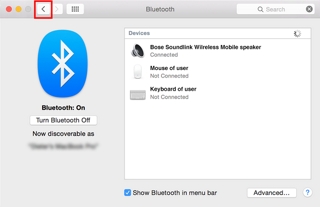Macコンピューターとペアリングおよび接続を行うには、以下の手順に従います。
MACコンピューターが現在その他のBluetooth®オーディオ機器とペアリングされていないことを確認します。コンピューターにMacブランドのBluetoothキーボードおよびマウスがある場合、これらは接続解除する必要はありません。Macで以前にペアリングされた機器の情報を消去するには、「Macでのペアリングした機器の削除」を参照してください。
SoundLink®スピーカーの電源を入れ、スピーカーの「Bluetooth」ボタンを5秒間長押しします。Bluetoothインジケーターは、毎秒約1回の割合でゆっくりとフェードオンとオフを行います。SoundLink®スピーカーは20分間、またはBluetooth接続が確立されるまで、この状態で維持されます。
Macの電源を入れ、画面の左上隅にあるApple®アイコン(メニュー)をクリックします。
Bluetoothセットアップアシスタント画面で「Bose SoundLink Wireless mobile speaker」を選択し、「CONTINUE」(続行)をクリックします。コンピューターがPINを要求した場合は「0000」を使用します。
ペアリングが正常に完了したら「Quit」(終了)をクリックします。
Bluetoothメニューで「Advanced...」(詳細...)ボタンをクリックします。「Bluetooth」メニュー画面が表示されていない場合は、手順3~5に従います。
左上隅の赤いボタン(x)をクリックし、「Sound」(サウンド)メニュー画面を閉じます。
音声ソース(iTunes®など)を再生し、Bluetooth接続を確立します。この手順は、OS 10.7.x以上で特に重要です。